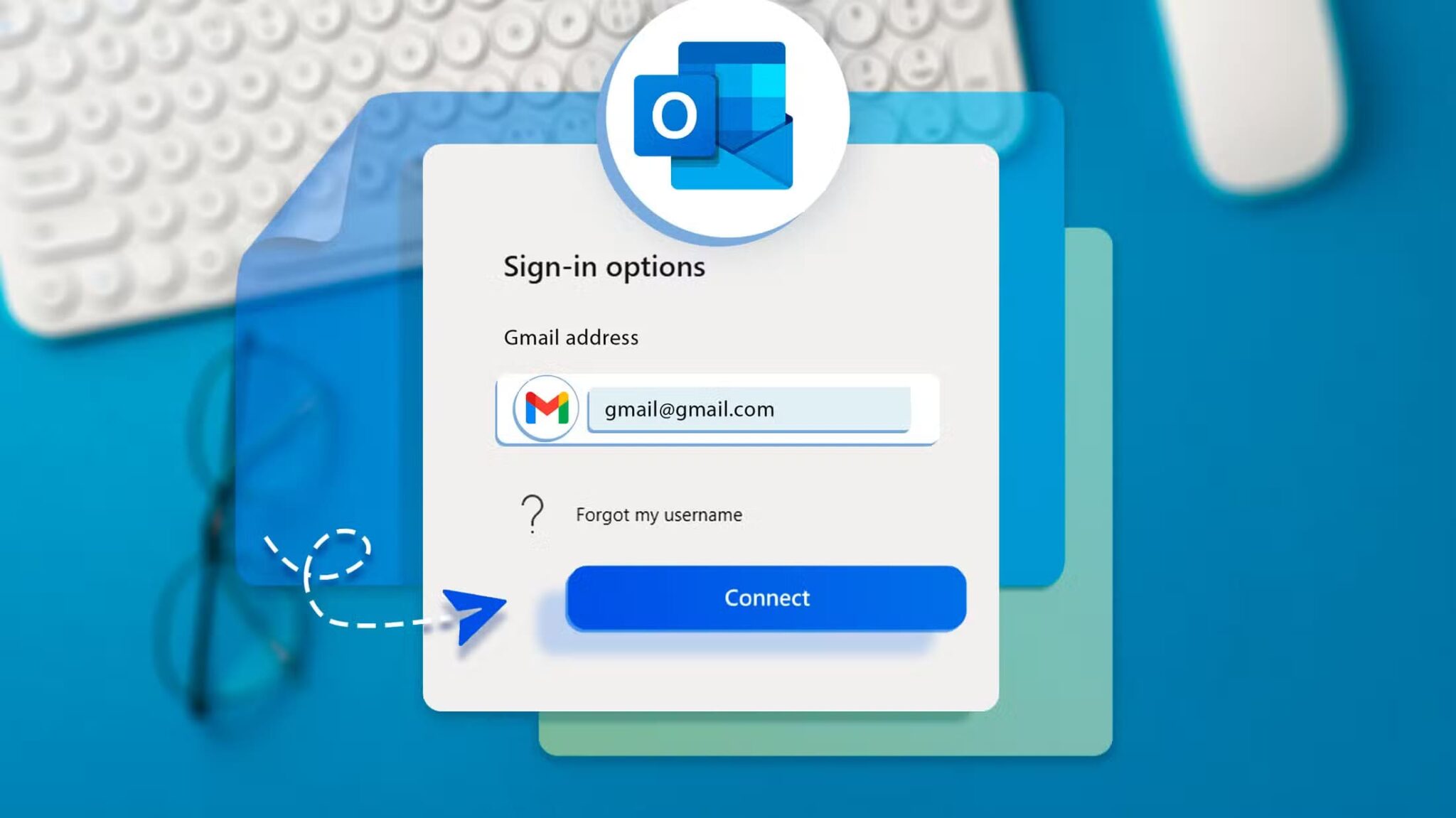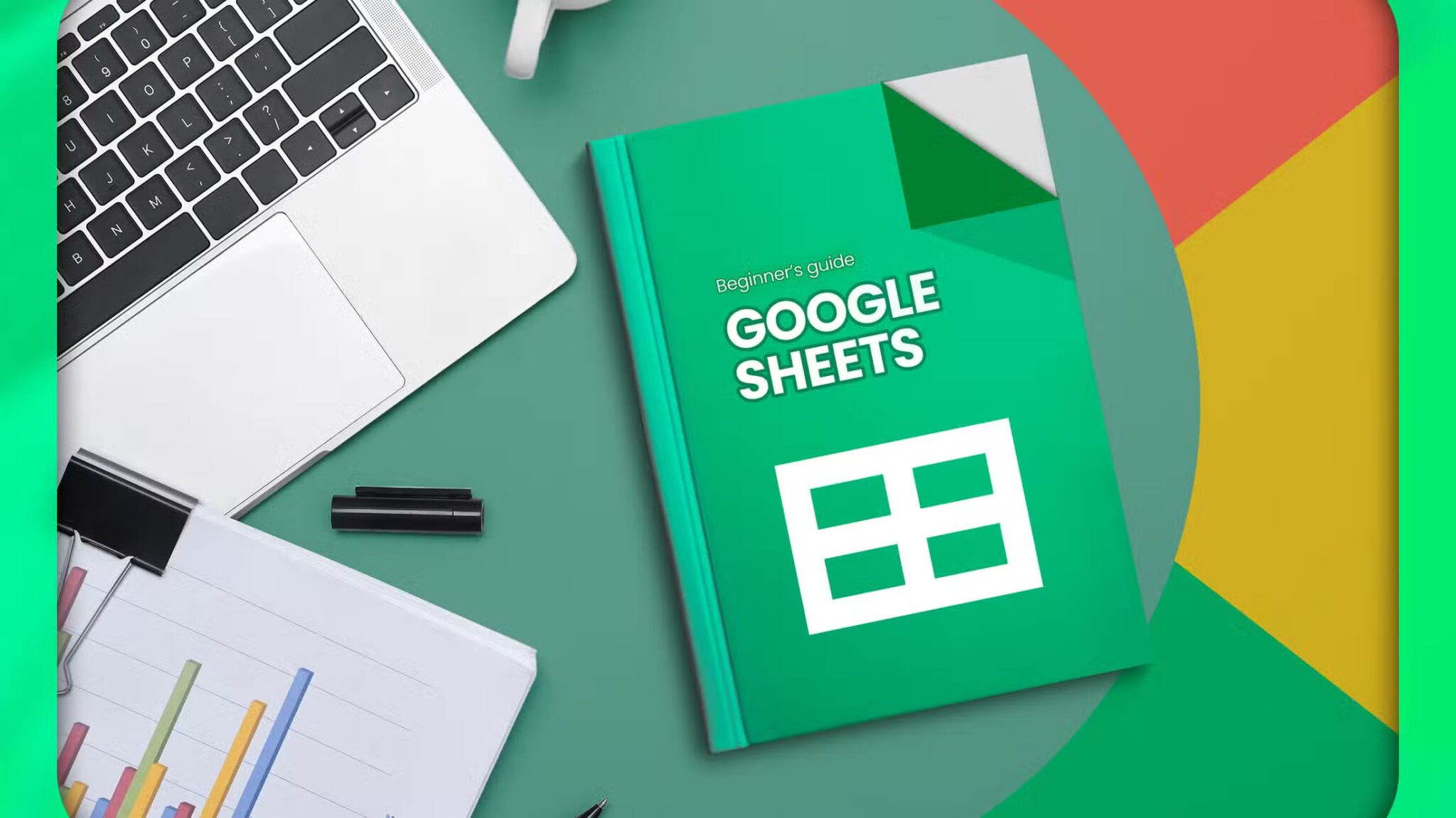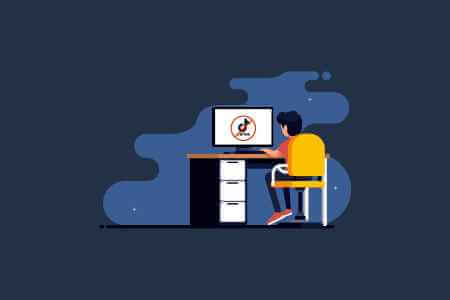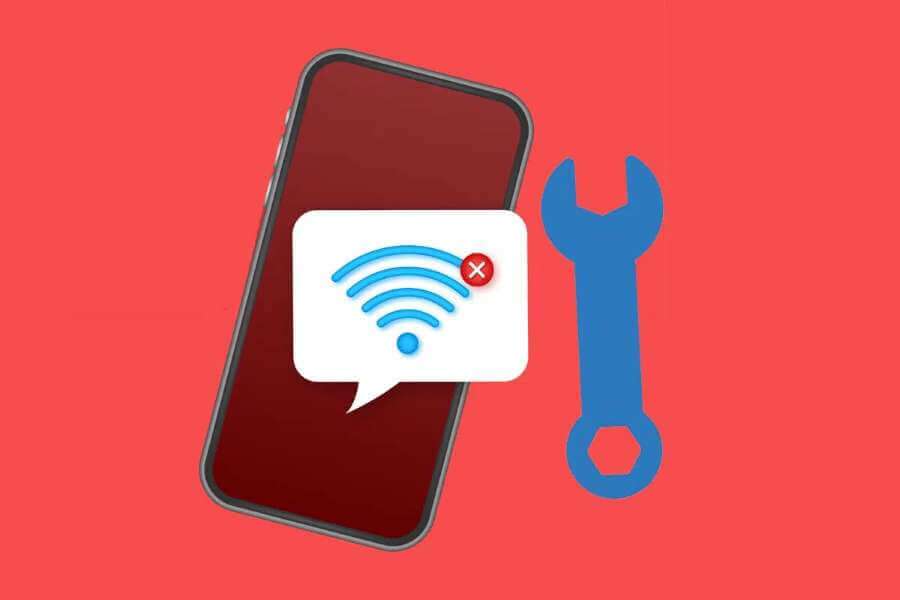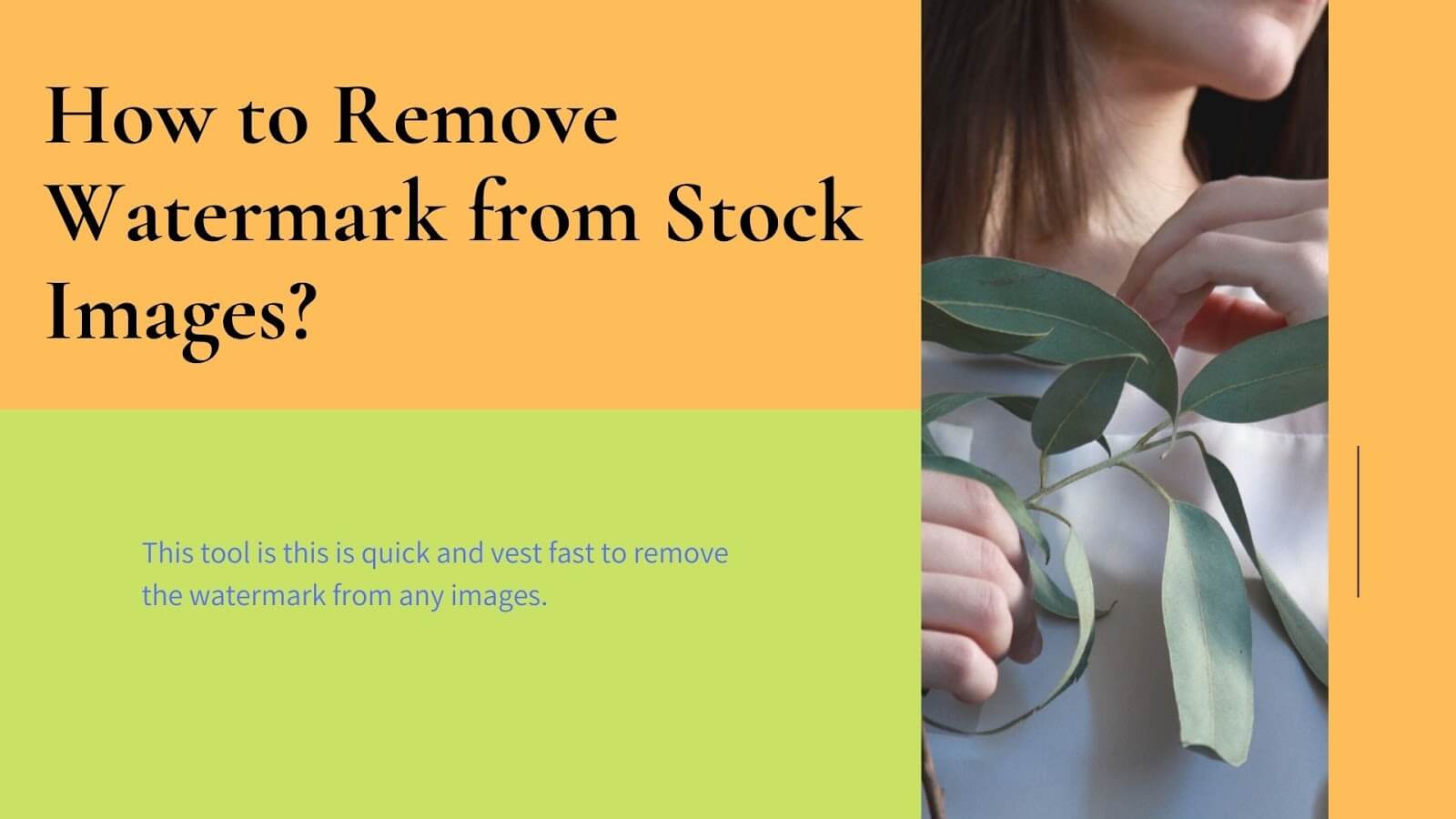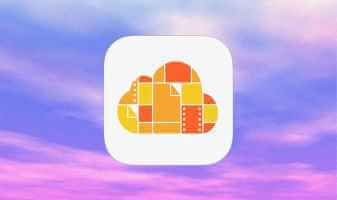Ne kadar dikkatli olursanız olun, yeni bir sürücüyü güncellemenin PC'nizi karıştıracağı zamanlar her zaman olacaktır. Bu durum çoğu zaman GPU sürücüleri. Kararsız bir GPU sürücüsüne güncelledikten sonra ekranın titrediğini veya Siyah ekran sorunları. Bunu yapmanın yolu GPU sürücüsünü kaldırmak olsa da, muhtemelen sorunlarınızı çözmeyecektir. Bunun nedeni, varsayılan kaldırma aracının hala bazı dosyaları ve kayıt defteri girdilerini geride bırakmasıdır. Dolayısıyla bilgisayarınıza bir firmware sürücüsü yüklediğinizde, bu artık dosyalar kurulum sorunlarına neden olacaktır. Bu kılavuz, Display Driver Installer (DDU) kullanılarak mevcut GPU sürücülerinin doğru şekilde nasıl tamamen kaldırılacağını gösterecektir. Öyleyse alalım.

Neden Sürücü Kaldırıcı (DDU) Kullanılır?
Varsayılan kaldırıcı, kalan dosyaları bilgisayarınızda bırakır. Ancak Display Driver Uninstaller, kalan tüm dosya ve klasörleri bulup kaldırmak, bozuk kayıt defteri girişlerini temizlemek ve GPU sürücülerinin tüm izlerini kaldırmak için tasarlanmıştır. Temel olarak, bir DDU kullandıktan sonra bir GPU sürücüsü kurmaya çalıştığınızda, temiz bir kuruluma benzer.
DDU, şüphesiz kullanmak için harika bir araç olsa da, sunduğu çeşitli seçenekler ve yapılandırma ayarları, ilk kez kullananların kafasını karıştırabilir. Bu nedenle, DDU'yu bilgisayarınıza zarar vermeden kullanmanın en kolay yolunu vurgulayacağız.
DDU kullanırken dikkat edilmesi gerekenler
DDU'yu kullanmak basittir, ancak birkaç şeyi aklınızda tutmanız gerekir. İlk olarak, sisteminizin çevrimdışı olduğundan emin olun. Bu, Windows Update'in GPU sürücülerinin kaldırılmasını engellememesini sağlamak içindir. İkincisi, DDU bir ağ sürücüsünde çalışmayacaktır. Bu nedenle, Windows PC'nize yüklemeniz ve çalıştırmanız gerekecektir. DDU klasörünü virüsten koruma yazılımınızdan çıkarmanız da önerilir.
DDU kullanılması tavsiye edilir. Windows Güvenli Mod. Ancak, DDU'yu normal modda kullanmayı seçerseniz, tüm dosyaları düzgün bir şekilde temizlediğinden emin olmak için tüm işlemi iki kez tekrarlamanız gerekecektir. Şimdi asıl işleme geçelim.
DDU kullanarak GPU sürücüleri nasıl kaldırılır
Adım 1: Guru3D web sitesinin altında bulunan DDU yükleyicisini indirin. İstediğiniz indirme sitesini seçin.
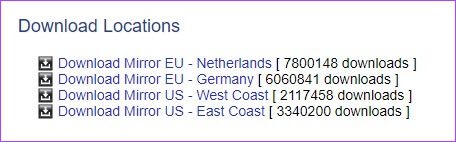
Adım 2: Yükleyici dosyası indirildikten sonra, dosyayı istediğiniz konuma açın. Şimdi ayıklanan klasörü açın ve kendi kendine açılan aracı çalıştırmak için DDU.exe'ye çift tıklayın.
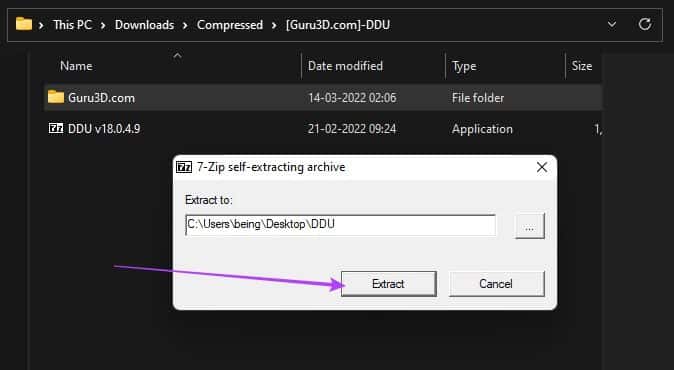
Aşama 3: Dosyalar ayıklandıktan sonra, sisteminizi güvenli modda yeniden başlatmanız gerekecektir.
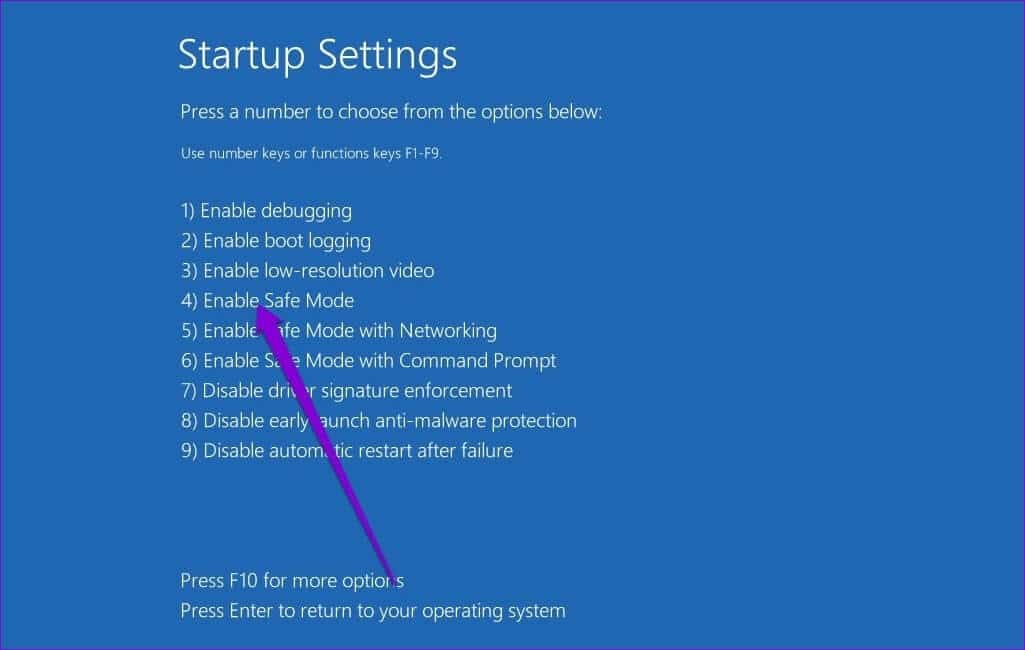
Adım 4: Bilgisayarınız güvenli modda yeniden başladığında, DDU klasörünü açın ve çalıştırmak için Display Driver Uninstaller.exe'ye çift tıklayın.
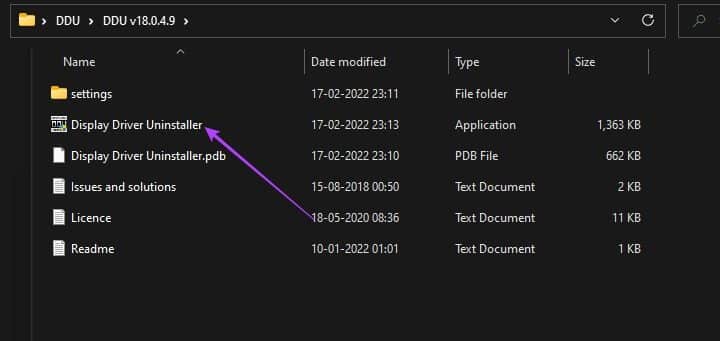
Adım 5: Açılan Seçenekler penceresinde tercihinizi seçin. Ancak, sisteminizde kurulu bazı dosyaları veya ek programları tutmak istiyorsanız, listeden işaretlerini kaldırın.
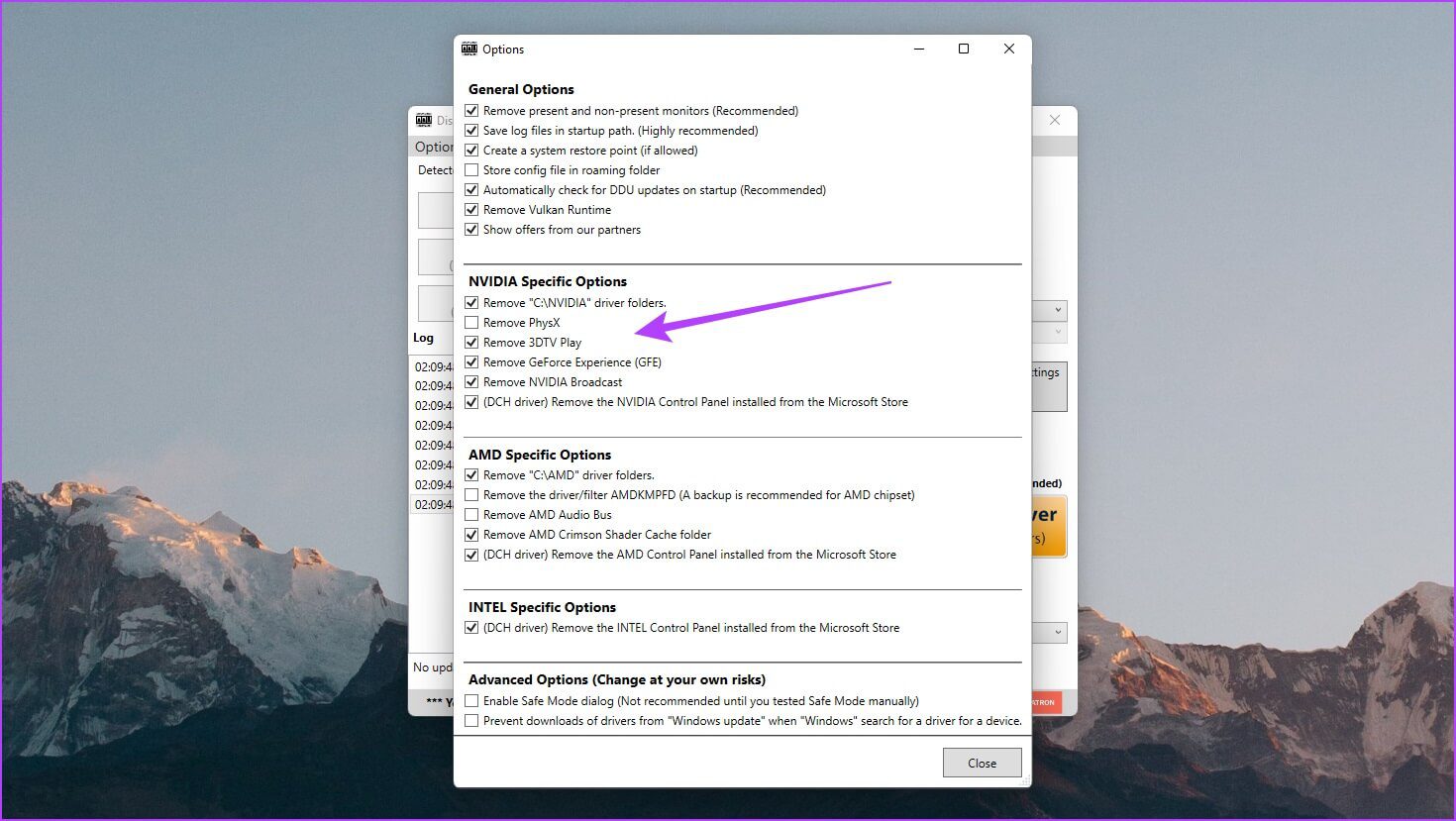
Aşama 6: Tercihinize göre değişiklikleri yaptıktan sonra Kapat'ı tıklayın.
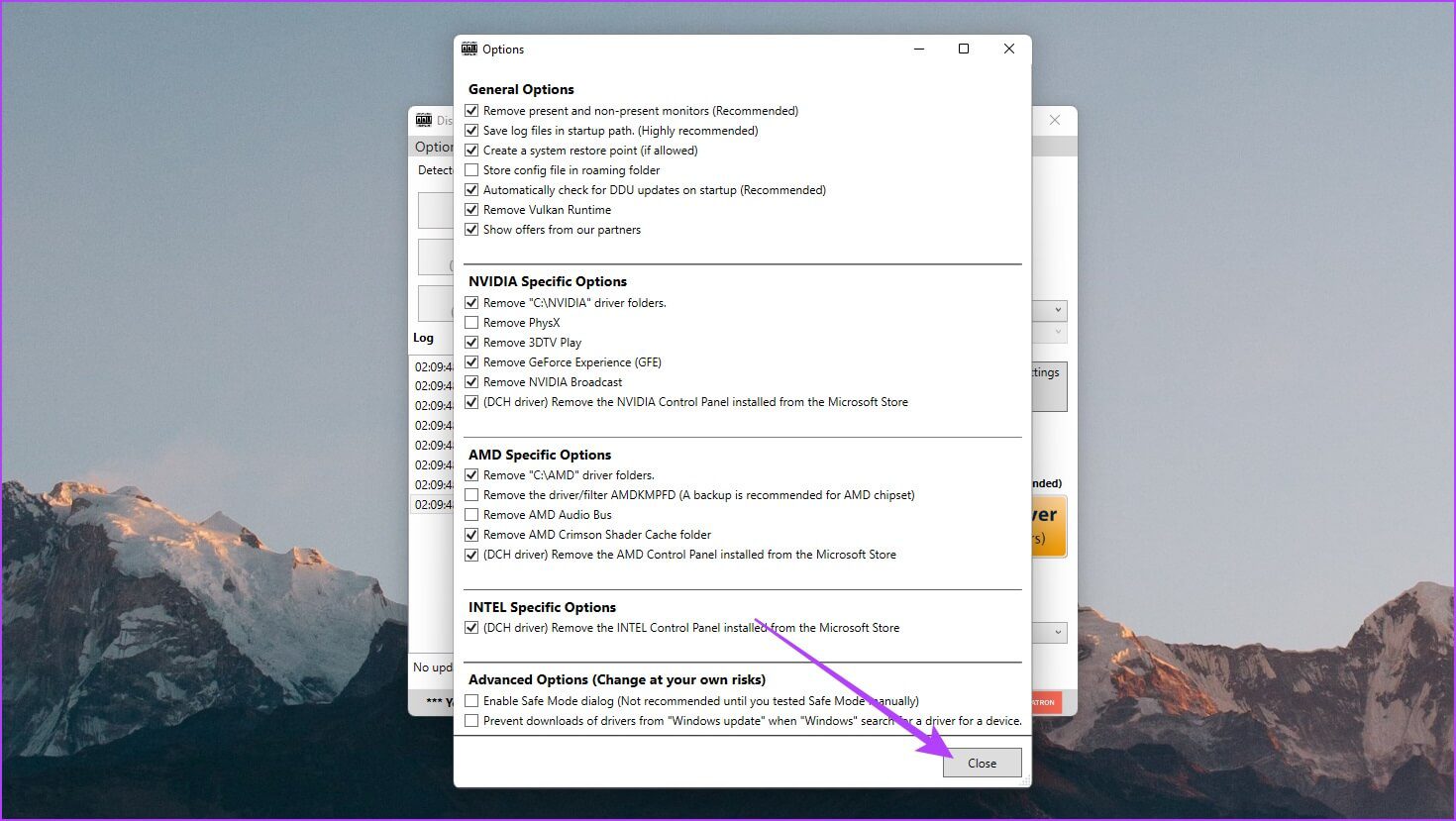
Adım 7: DDU penceresi şimdi açılmalıdır. Sağ tarafta, cihaz türünüzü seçin - GPU.
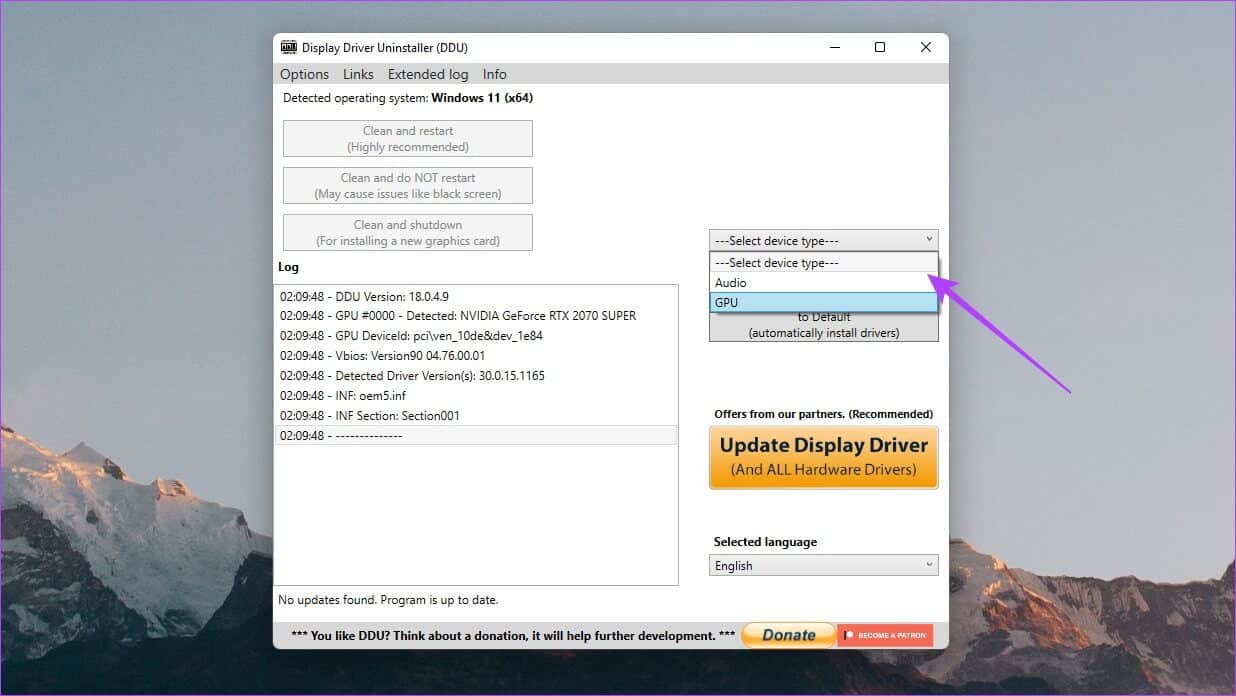
Adım 8: Şimdi GPU üreticinizi seçin - NVIDIA, AMD veya Intel
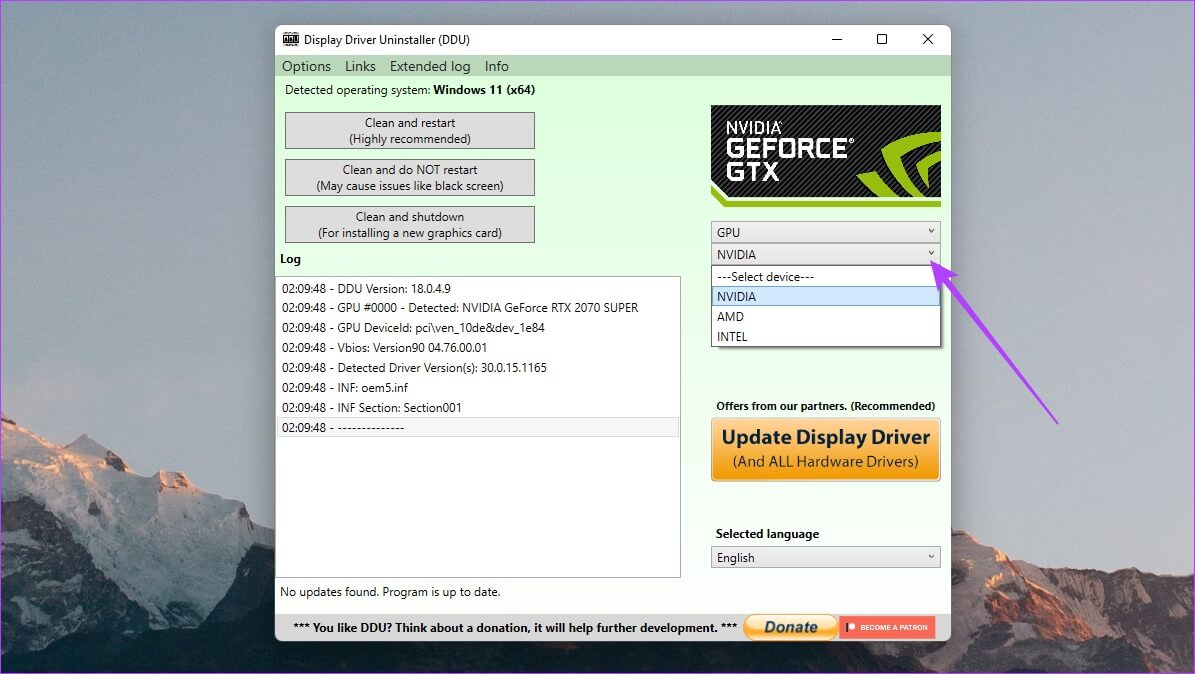
Aşama 9: Son olarak, Temizle ve Yeniden Başlat'a tıklayın.
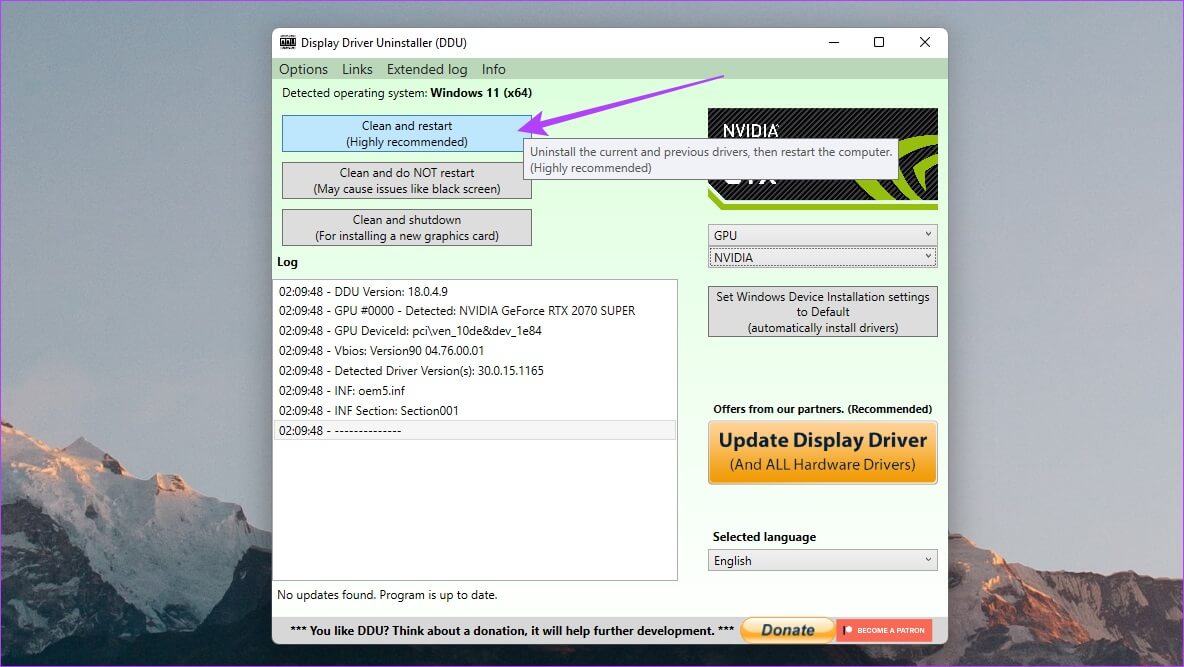
Ve bu kadar. DDU, grafik sürücüsünü kaldıracak, kayıt defterini temizleyecek, kalan dosyaları kaldıracak ve ardından sisteminizi yeniden başlatacaktır. Bilgisayarınızı başlattığınızda, bilgisayarınızı İnternet'e bağlayın ve Windows otomatik olarak en son kararlı sürücüyü getirecektir.
tekrar başla
Windows sizin için GPU sürücüsünü yüklemeyi bitirdiğinde, bilgisayarınızı istediğiniz gibi kullanmaya devam edebilirsiniz. Ancak, Windows'un en son GPU sürücüsünü yüklemediğini unutmayın. Bunun yerine, en kararlı olduğunu düşündüğü sürümü yükler. Şimdi kararlı olduğundan eminseniz, GPU sürücünüzü daha sonra en son sürüme güncellemek isteyebilirsiniz. Bilgisayarınızda NVIDIA grafikleri varsa, yükleme ve güncelleme kılavuzumuza göz atabilirsiniz. GeForce Deneyimi Olmayan NVIDIA Sürücüleri.